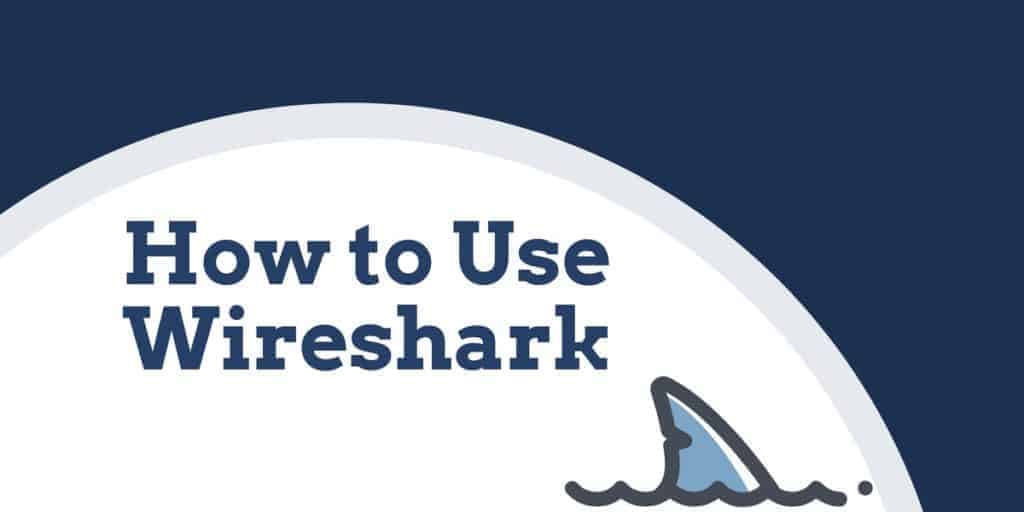
ماذا Wireshark القيام به?
على مدى السنوات القليلة الماضية ، وضعت Wireshark سمعة باسم أحد أكثر أجهزة تحليل الشبكات الموثوقة المتوفرة في السوق. يستخدم المستخدمون في جميع أنحاء العالم هذا التطبيق مفتوح المصدر باسم أداة تحليل شبكة كاملة. من خلال Wireshark ، يمكن للمستخدمين استكشاف مشكلات الشبكة ودراسة مشكلات الأمان وبروتوكولات التصحيح وتعلم عمليات الشبكة.
في هذا البرنامج التعليمي ، سوف تتعرف على كيفية عمل Wireshark. سنأخذك عبر خطوات تحديد موقع برنامج Wireshark وتثبيته على جهاز الكمبيوتر الخاص بك. سوف تتعرف على كيفية بدء التقاط حزمة وما هي المعلومات التي يمكنك توقع الخروج منها. سيوضح لك البرنامج التعليمي Wireshark أيضًا كيفية الحصول على أفضل ما في وظائف معالجة البيانات داخل الواجهة. سوف تتعلم أيضًا كيف يمكنك الحصول على وظائف تحليل البيانات بشكل أفضل من الوظائف الأصلية لـ Wireshark.
كيفية استخدام Wireshark
كما ذكر أعلاه ، Wireshark هو أداة تحليل الشبكة. في صميمه ، تم تصميم Wireshark لتحطيم حزم البيانات التي يتم نقلها عبر شبكات مختلفة. يمكن للمستخدم البحث عن حزم معينة من البيانات وتصفيتها وتحليل كيفية نقلها عبر شبكته. يمكن استخدام هذه الحزم للتحليل في الوقت الحقيقي أو دون اتصال بالإنترنت.
يمكن للمستخدم استخدام هذه المعلومات لإنشاء إحصائيات ورسوم بيانية. كانت Wireshark تُعرف في الأصل باسم Ethereal ، لكنها منذ ذلك الحين أثبتت نفسها كأحد أدوات تحليل الشبكات الرئيسية في السوق. هذه هي أداة الانتقال للمستخدمين الذين يرغبون في عرض البيانات التي تم إنشاؤها بواسطة شبكات وبروتوكولات مختلفة.
Wireshark مناسب للمستخدمين المبتدئين والخبراء على حد سواء. واجهة المستخدم سهلة الاستخدام بشكل لا يصدق بمجرد أن تتعلم الخطوات الأولية لالتقاط الحزم. يمكن للمستخدمين الأكثر تقدماً استخدام أدوات فك تشفير النظام الأساسي لتحطيم الحزم المشفرة أيضًا.
ميزات Wireshark الأساسية
فيما يلي تفاصيل الميزات الأساسية لـ Wireshark:
- التقاط بيانات الحزمة الحية
- استيراد الحزم من الملفات النصية
- عرض بيانات الحزمة ومعلومات البروتوكول
- حفظ بيانات الحزمة الملتقطة
- عرض الحزم
- تصفية الحزم
- بحث الحزم
- تلوين الحزم
- توليد الإحصاءات
يستخدم معظم المستخدمين Wireshark من أجل اكتشاف مشاكل الشبكة واختبار برامجهم. كمشروع مفتوح المصدر ، يتم الحفاظ على Wireshark من قبل فريق فريد من نوعه للحفاظ على معايير الخدمة عالية. في هذا الدليل ، نقوم بتفكيك كيفية استخدام Wireshark. يمكن العثور على مزيد من المعلومات على دليل المستخدم الرسمي لـ Wireshark.
كيفية تنزيل وتثبيت Wireshark
قبل استخدام Wireshark ، أول ما عليك فعله هو التنزيل والتثبيت. يمكنك تنزيل Wireshark مجانًا من موقع الشركة. من أجل الحصول على تجربة تشغيل أكثر سلاسة ، يُنصح بتنزيل أحدث إصدار متوفر على النظام الأساسي الخاص بك من قسم “الإصدار الثابت”.
تثبيت على ويندوز
بمجرد تنزيل البرنامج ، يمكنك بدء عملية الإعداد. أثناء التثبيت ، قد تتم مطالبتك بتثبيت WinPcap. من المهم تثبيت WinPcap لأنه بدونه لن تتمكن من التقاط حركة مرور الشبكة المباشرة. بدون WinPcap ، لن تتمكن إلا من فتح ملفات الالتقاط المحفوظة. لتثبيت ، ببساطة تحقق من تثبيت WinPcap صندوق.
تثبيت على ماك
لتثبيت Wireshark على جهاز Mac ، يلزمك أولاً تنزيل برنامج التثبيت. للقيام بذلك ، قم بتنزيل برنامج التثبيت مثل exquartz. بمجرد الانتهاء من ذلك ، افتح “المحطة الطرفية” وأدخل الأمر التالي:
<٪ /Applications/Wireshark.app/Contents/Mac0S/Wireshark>
ثم انتظر حتى يبدأ Wireshark.
تثبيت على يونيكس
من أجل تشغيل Wireshark على Unix ، تحتاج إلى عدد من الأدوات الأخرى المثبتة على نظامك أولاً. وهذه هي:
- GTK+, مجموعة أدوات GIMP و Glib ، كلاهما من نفس المصدر.
- سوف تحتاج أيضا عفوي. يمكنك التعرف على كلتا الأدوات في https://www.gtk.org/
- يببكاب, الذي تحصل عليه من http://www.tcpdump.org/.
المتابعة من تثبيت البرنامج الداعم أعلاه ، وتنزيل البرنامج لـ Wireshark ، تحتاج إلى استخراجه من ملف tar.
gzip -d wireshark-1.2-tar.gz
القطران xvf wireshark-1.2-tar
التغيير إلى الدليل Wireshark ثم قم بإصدار الأوامر التالية:
./تهيئة
يصنع
جعل تثبيت
يمكنك الآن تشغيل برنامج Wireshark على كمبيوتر Unix.
كيفية التقاط حزم البيانات
إحدى الوظائف الأساسية لـ Wireshark كأداة لتحليل الشبكة هي التقاط حزم البيانات. تعلم كيفية إعداد Wireshark لالتقاط الحزم أمر ضروري لإجراء تحليل شبكة مفصل. ومع ذلك ، من المهم ملاحظة أنه قد يكون من الصعب التقاط الحزم عندما تكون جديدًا على Wireshark. قبل البدء في التقاط الحزم ، هناك ثلاثة أشياء تحتاج إلى القيام بها:
- تأكد من أن لديك الامتيازات الإدارية لبدء التقاط مباشر على جهازك
- اختر واجهة الشبكة الصحيحة لالتقاط حزم البيانات من
- إلتقاط حزمة بيانات من الموقع الصحيح في شبكتك
بمجرد الانتهاء من هذه الأشياء الثلاثة ، تكون مستعدًا لبدء عملية الالتقاط. عند استخدام Wireshark لالتقاط الحزم ، يتم عرضها بتنسيق يمكن قراءته من قبل الإنسان لجعلها مقروءة للمستخدم. يمكنك أيضا تقسيم الحزم أسفل مع مرشحات وترميز اللون إذا كنت ترغب في رؤية المزيد من المعلومات المحددة.
عندما تفتح Wireshark لأول مرة ، ستقابلك شاشة الإطلاق التالية:
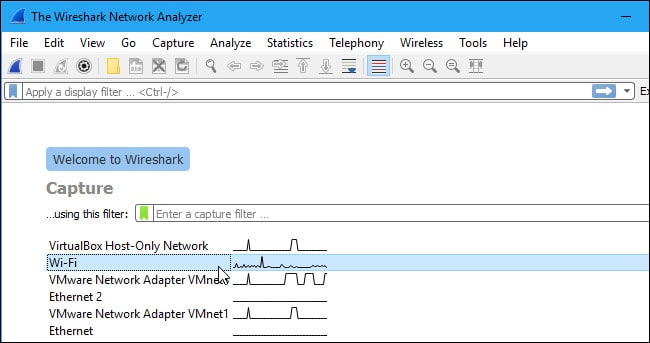
أول شيء عليك القيام به هو إلقاء نظرة على واجهات المتاحة لالتقاط. للقيام بذلك ، حدد إلتقاط > خيارات. سيتم فتح مربع الحوار “Capture Interfaces” كما هو موضح أدناه:

حدد مربع الواجهة التي تريد التقاطها واضغط على بداية زر للبدء. يمكنك تحديد واجهات متعددة إذا كنت ترغب في التقاط البيانات من مصادر متعددة في وقت واحد.
في نظامي التشغيل Unix أو Linux ، يظهر مربع الحوار بنمط مشابه مثل هذا:
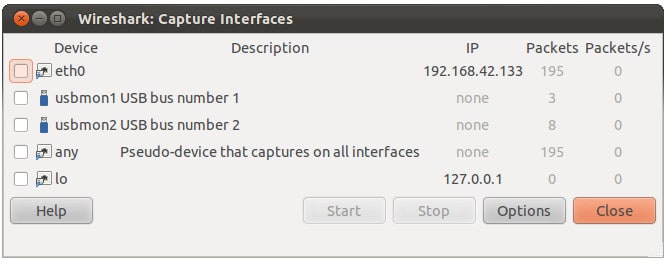
يمكنك أيضًا بدء تشغيل Wireshark باستخدام سطر الأوامر التالي:
<ires wireshark -i eth0 —k>
يمكنك أيضا استخدام زر زعنفة القرش على شريط الأدوات كاختصار لبدء التقاط الحزمة. بمجرد النقر فوق هذا الزر ، سيبدأ Wireshark عملية الالتقاط المباشر.
إذا كنت ترغب في التوقف عن الالتقاط ، فانقر فوق الأحمر قف زر بجانب زعنفة القرش.
وضع مختلط
إذا كنت ترغب في تطوير طريقة عرض علوية لعمليات نقل حزم الشبكة الخاصة بك ، فأنت بحاجة إلى تنشيط “الوضع المختلط”. وضع مختلط هو وضع واجهة حيث يقوم Wireshark بتفاصيل كل حزمة يراها. عند إلغاء تنشيط هذا الوضع ، ستفقد الشفافية على شبكتك وتطور فقط لقطة محدودة من شبكتك (وهذا يجعل إجراء أي تحليل أكثر صعوبة).
لتنشيط الوضع المختلط ، انقر فوق التقاط الخيارات مربع الحوار وانقر فوق وضع مختلط. من الناحية النظرية ، يجب أن يوضح لك هذا كل حركة المرور النشطة على شبكتك. يظهر مربع الوضع المختلط أدناه:
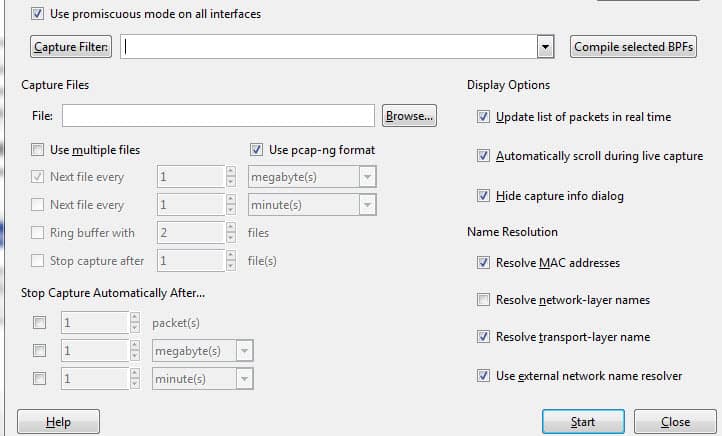
ومع ذلك ، هذا ليس هو الحال في كثير من الأحيان. تقاوم العديد من واجهات الشبكة وضع الاختلاط ، لذلك تحتاج إلى التحقق من موقع Wireshark للحصول على معلومات حول أجهزتك المحددة.
في نظام Windows ، من المفيد الفتح مدير الجهاز وتحقق مما إذا كانت إعداداتك قد تم تكوينها لرفض الوضع المختلط. فمثلا:
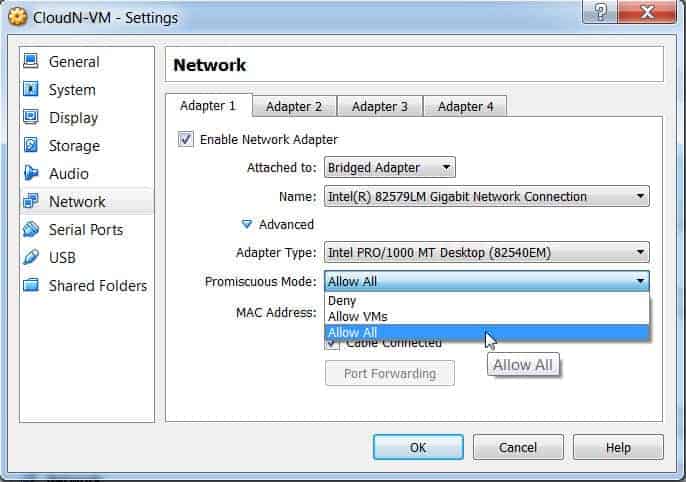
(انقر ببساطة على الشبكة ثم تأكد من ضبط إعداد الوضع المختلط على السماح للجميع).
إذا كانت إعداداتك مضبوطة على “رفض” الوضع المختلط ، فستحدد عدد الحزم التي يلتقطها Wireshark. لذا ، حتى إذا كان لديك وضع غير صحيح على Wireshark ، فتحقق من إدارة الأجهزة للتأكد من أن واجهتك لا تمنع أي بيانات من الوصول إليها. سيؤدي قضاء بعض الوقت في فحص البنية الأساسية للشبكة الخاصة بك إلى ضمان حصول Wireshark على جميع حزم البيانات الضرورية.
كيفية تحليل الحزم الملتقطة
بمجرد التقاط بيانات الشبكة الخاصة بك ، ستحتاج إلى إلقاء نظرة على الحزم الملتقطة. في لقطة الشاشة أدناه ، سترى ثلاثة أجزاء هي: قائمة الحزم جزء، ال بايت الحزمة جزء ، و تفاصيل الحزمة جزء.
إذا كنت تريد المزيد من المعلومات ، يمكنك النقر فوق أي من الحقول الموجودة في كل حزمة لمعرفة المزيد. عند النقر فوق حزمة ، تظهر لك تفاصيل وحدات البايت الداخلية في قسم عرض البايت.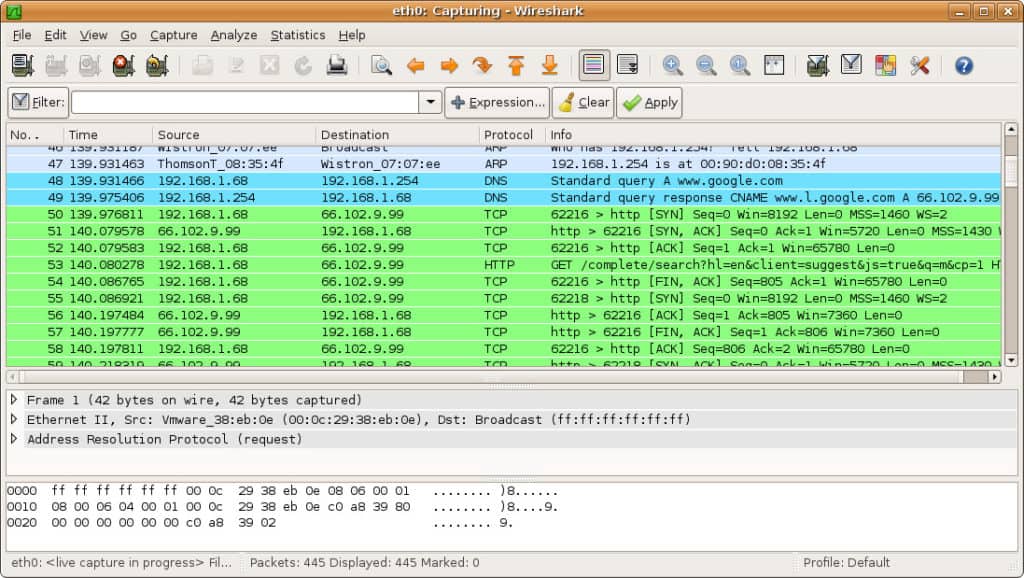
قائمة الحزم
يظهر جزء قائمة الحزم في أعلى لقطة الشاشة. يتم تقسيم كل قطعة إلى رقم مع معلومات حول الوقت والمصدر والوجهة والبروتوكول والدعم.
تفاصيل الحزمة
يمكن العثور على تفاصيل الحزمة في الوسط ، والتي توضح بروتوكولات الحزمة المختارة. يمكنك توسيع كل قسم من خلال النقر على السهم المجاور للصف الذي تختاره. يمكنك أيضًا تطبيق عوامل تصفية إضافية بالنقر بزر الماوس الأيمن على العنصر الذي تم اختياره.
بايت الحزمة
يظهر جزء بايت الحزم في أسفل الصفحة. يعرض هذا الجزء البيانات الداخلية للحزمة المحددة. إذا قمت بتمييز جزء من البيانات في هذا القسم ، فسيتم تمييز معلوماته المقابلة أيضًا في جزء تفاصيل الحزمة. بشكل افتراضي ، يتم عرض جميع البيانات بالتنسيق الست عشري. إذا كنت ترغب في تغييره إلى تنسيق بت ، انقر بزر الماوس الأيمن فوق الجزء وحدد هذا الخيار من قائمة السياق.
كيفية استخدام Wireshark لتحليل أداء الشبكة
إذا كنت ترغب في استخدام Wireshark لفحص شبكتك وتحليل كل حركة المرور النشطة ، فأنت بحاجة إلى إغلاق جميع التطبيقات النشطة على شبكتك. سيؤدي ذلك إلى تقليل عدد الزيارات إلى الحد الأدنى حتى تتمكن من رؤية ما يحدث على الشبكة بشكل أكثر وضوحًا. ومع ذلك ، حتى إذا قمت بإيقاف تشغيل جميع تطبيقاتك ، فستظل هناك مجموعة كبيرة من الحزم المرسلة والمستلمة.
باستخدام Wireshark لتصفية هذه الحزم هو أفضل طريقة لتقييم بيانات الشبكة الخاصة بك. عندما يكون اتصالك نشطًا ، يتم نقل الآلاف من الحزم عبر شبكتك كل ثانية. هذا يعني أنه من الأهمية بمكان أن تقوم بتصفية المعلومات التي لا تحتاج إليها من أجل الحصول على صورة واضحة لما يجري.
القبض على المرشحات وعرض المرشحات
القبض على المرشحات و عرض المرشحات نوعان من المرشحات المتميزة التي يمكن استخدامها على Wireshark. يتم استخدام عوامل تصفية الالتقاط لتقليل حجم التقاط الحزمة الواردة ، وتصفية الحزم الأخرى بشكل أساسي أثناء التقاط الحزمة. نتيجة لذلك ، يتم تعيين عوامل تصفية الالتقاط قبل أن تبدأ عملية الالتقاط المباشر.
لا يمكن تعديل مرشحات الالتقاط بمجرد بدء الالتقاط. من ناحية أخرى, عرض المرشحات يمكن استخدامها لتصفية البيانات التي تم تسجيلها بالفعل. تحدد Capture Filters البيانات التي تلتقطها من مراقبة الشبكة الحية ، وتملي عوامل تصفية العرض البيانات التي تراها عند النظر في الحزم التي تم التقاطها مسبقًا.
إذا كنت ترغب في البدء في تصفية بياناتك ، فمن أسهل الطرق للقيام بذلك هي استخدام مربع التصفية أسفل شريط الأدوات. على سبيل المثال ، إذا قمت بكتابة HTTP في مربع التصفية ، فسيتم تزويدك بقائمة بجميع حزم HTTP التي تم التقاطها. عند بدء الكتابة ، ستتم مواجهتك بحقل الإكمال التلقائي. يظهر مربع التصفية أدناه:
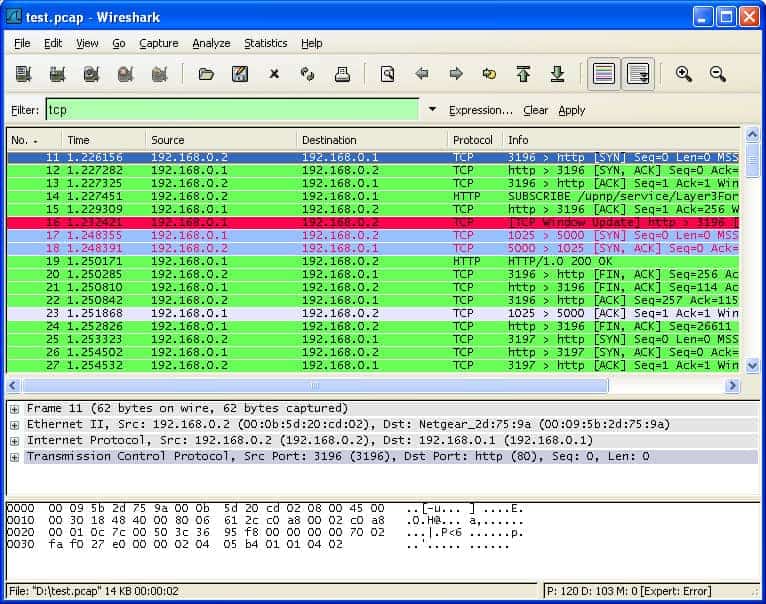
يمكنك استخدام المئات من المرشحات المختلفة لتحليل معلومات الحزمة الخاصة بك ، من 104apci إلى zvt. يمكن العثور على قائمة شاملة على موقع Wireshark على الويب هنا. يمكنك أيضًا اختيار عامل تصفية بالنقر فوق رمز الإشارة المرجعية على يسار حقل الإدخال. هذا سوف يثير قائمة من المرشحات الشعبية.
إذا اخترت تعيين مرشح الالتقاط ، فستدخل تغييراتك حيز التنفيذ بمجرد بدء تسجيل حركة المرور المباشرة. لتنشيط مرشح عرض ، ما عليك سوى النقر على السهم الموجود على يمين حقل الإدخال. بدلا من ذلك ، يمكنك النقر فوق تحليل > عرض المرشحات واختر مرشحًا من قائمة الإعدادات الافتراضية.
بعد اختيار مرشح ، يمكنك عرض محادثة TCP خلف الحزمة. للقيام بذلك ، انقر بزر الماوس الأيمن فوق الحزمة وانقر فوق “متابعة” > دفق TCP. سيوضح لك هذا تبادل TCP بين العميل والخادم.
إذا كنت تريد المزيد من المعلومات حول تصفية Wireshark ، فإن دليل Wireshark لعرض المرشحات يعد نقطة مرجعية جيدة.
باستخدام لون الترميز
بالإضافة إلى تصفية الحزم التي يتم عرضها أو تسجيلها ، فإن مرفق الترميز اللوني الخاص بـ Wireshark يجعل من السهل على المستخدم تحديد أنواع حزم مختلفة وفقًا لألوانها. على سبيل المثال ، يشار إلى حركة مرور TCP باللون البنفسجي الفاتح ويُشار إلى حركة مرور UDP بالأزرق الفاتح. من المهم الإشارة إلى أن اللون الأسود يستخدم لتمييز الحزم التي بها أخطاء.
في الإعدادات الافتراضية لـ Wireshark ، هناك حوالي 20 لونًا يمكنك الاختيار من بينها. يمكنك تعديلها أو تعطيلها أو حذفها. إذا كنت ترغب في إيقاف تشغيل التلوين ، انقر فوق رأي القائمة وانقر فوق تلوين قائمة الحزم مجال لإيقاف تشغيله. إذا كنت ترغب في عرض مزيد من المعلومات حول الترميز اللوني على Wireshark ، فانقر فوق رأي >قواعد التلوين.
عرض إحصائيات الشبكة
من أجل عرض مزيد من المعلومات على شبكتك ، الإحصائيات القائمة المنسدلة مفيدة بشكل لا يصدق. يمكن وضع قائمة الإحصائيات في أعلى الشاشة وستزودك بعدد من المقاييس من معلومات الحجم والتوقيت إلى المخططات والرسوم البيانية المرسومة. يمكنك أيضًا تطبيق عوامل تصفية العرض على هذه الإحصائيات من أجل تضييق نطاق المعلومات المهمة.
تظهر قائمة إحصائيات Wireshark أدناه:
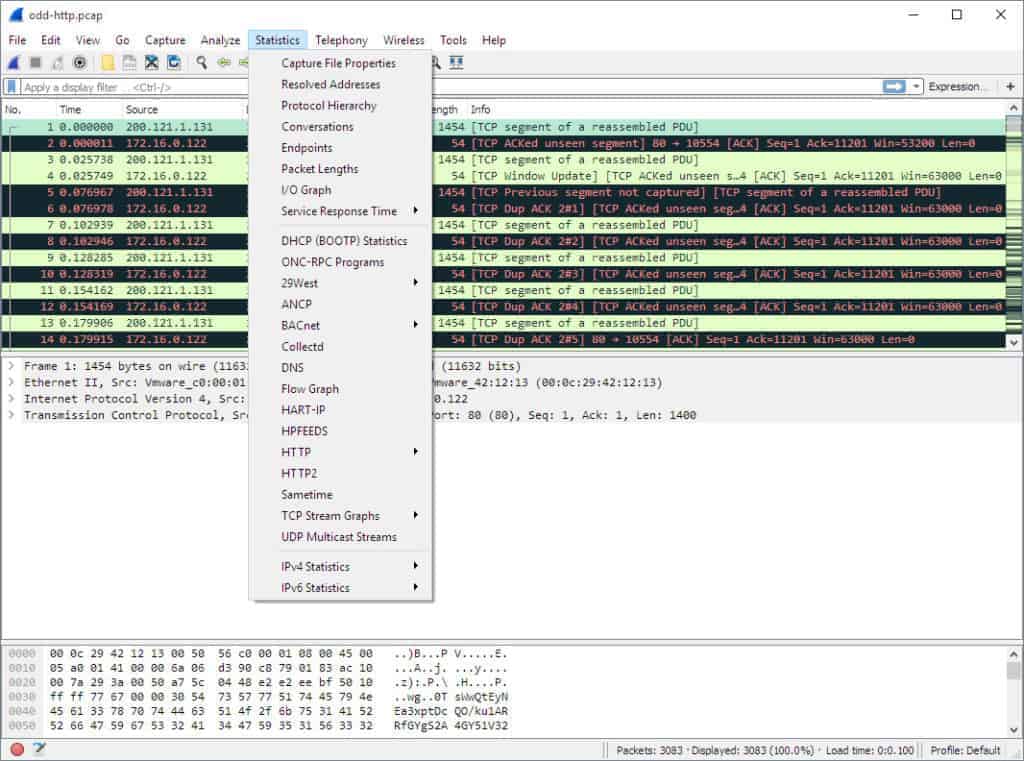
في هذه القائمة ، توجد مجموعة متنوعة من الخيارات لمساعدتك في تفصيل معلومات الشبكة الخاصة بك.
قائمة الاحصائيات التحديدات
فيما يلي بعض الأقسام الأساسية:
- بروتوكول التسلسل الهرمي – الخيار “التسلسل الهرمي للبروتوكول” يثير نافذة مع جدول كامل لجميع البروتوكولات الملتقطة. يتم عرض مرشحات العرض النشطة أيضًا في الأسفل.
- المحادثات – يكشف عن محادثة الشبكة بين نقطتي النهاية (على سبيل المثال تبادل حركة المرور من عنوان IP إلى آخر).
- النهاية – يعرض قائمة بنقاط النهاية (نقطة نهاية الشبكة هي حيث تنتهي حركة مرور بروتوكول طبقة بروتوكول معينة).
- الرسوم البيانية IO – يعرض المستخدم الرسوم البيانية الخاصة ، تصور عدد الحزم في جميع أنحاء تبادل البيانات.
- RTP_statistics – يتيح للمستخدم حفظ محتوى دفق الصوت RTP مباشرة إلى ملف Au.
- وقت استجابة الخدمة – يعرض وقت الاستجابة بين الطلب واستجابة الشبكة.
- TcpPduTime – يعرض الوقت المستغرق لنقل البيانات من وحدة بيانات البروتوكول. يمكن استخدامها للعثور على عمليات إعادة إرسال TCP.
- VoIP_Calls – عروض المكالمات عبر بروتوكول الإنترنت التي تم الحصول عليها من يلتقط الحية.
- البث المتعدد – يكتشف تيارات البث المتعدد ويقيس حجم الرشقات والمخرجات المؤقتة لسرعات معينة.
تصور حزم الشبكة مع IO الرسوم البيانية
إذا كنت ترغب في إنشاء تمثيل مرئي لحزم البيانات الخاصة بك ، فأنت بحاجة إلى فتح الرسوم البيانية IO. ببساطة انقر على الإحصاء القائمة وحدد الرسوم البيانية IO. بعد ذلك ستقابلك نافذة بيانية:
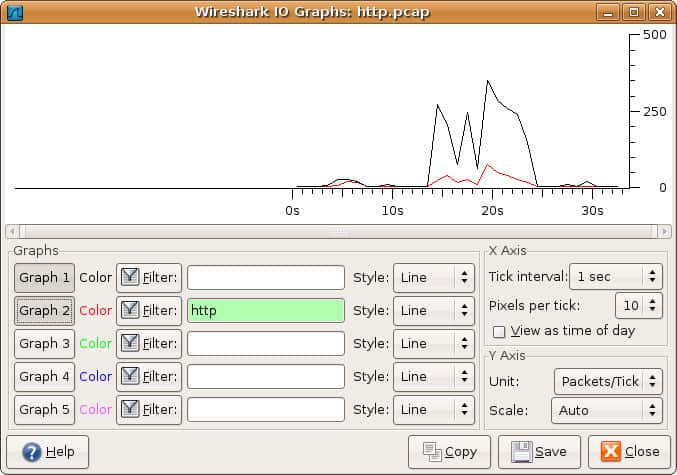
تستطيع تكوين الرسوم البيانية IO مع الإعدادات الخاصة بك وفقا للبيانات التي تريد عرضها. بشكل افتراضي ، يتم تمكين الرسم البياني 1 فقط ، لذلك إذا كنت تريد التنشيط 2-5 ، فيجب عليك النقر فوقه. وبالمثل ، إذا كنت تريد تطبيق مرشح عرض للرسم البياني ، فانقر فوق أيقونة المرشح بجوار الرسم البياني الذي تريد التفاعل معه. يتيح لك عمود النمط تغيير كيفية تنظيم الرسم البياني الخاص بك. يمكنك الاختيار بين خط, FBar, نقطة, أو دفعة.
يمكنك أيضًا التفاعل مع مقاييس محور X و Y على الرسم البياني الخاص بك أيضًا. على المحور X ، تتيح لك أقسام الفاصل الزمني للقراد تحديد مدة الفاصل الزمني ، من دقائق إلى ثانية. يمكنك أيضا التحقق من عرض كوقت من اليوم مربع الاختيار من أجل تغيير وقت المحور السيني.
ضمن قسم المحور ص ، يمكنك تغيير وحدة القياس من أي من الخيارات التالية: الحزم / القراد, بايت / القراد, بت / القراد, أو المتقدمة. يتيح لك المقياس اختيار مقياس القياس للمحور Y من الرسم البياني.
بمجرد الضغط على حفظ الرسم البياني ثم يتم تخزينها في تنسيق ملف من اختيارك
كيفية استخدام يلتقط عينة
إذا كنت ترغب في التدرب على استخدام Wireshark ولكن شبكتك الخاصة غير متاحة لأي سبب من الأسباب ، فإن استخدام “عينة من الأسر” هو بديل رائع. تزودك نماذج الالتقاط ببيانات حزم شبكة أخرى. يمكنك تنزيل عينة التقاط بالانتقال إلى موقع Wireshark wiki.
يتميز موقع Wireshark wiki بمجموعة متنوعة من ملفات التقاط العينات التي يمكن تنزيلها عبر الموقع. بمجرد تنزيل عينة التقاط ، يمكنك استخدامه بالنقر فوق ملف > افتح ثم انقر فوق ملفك.
يمكن أيضًا العثور على ملفات الالتقاط من المصادر التالية أدناه:
- ICIR
- OpenPacket
- PacketLife
توسيع قدرات Wireshark
على الرغم من أن Wireshark يعد أداة شم رائعة ، إلا أنه لا يمثل أدوات تحليل الشبكة. يمكنك توسيع Wireshark ودعمها بأدوات تكميلية. يمكن لمجتمع واسع من المكونات الإضافية الداعمة والمنصات تعزيز قدرات Wireshark.
جرب هذه الإضافات Wireshark لتحسين قدراتك التحليلية:
- SolarWinds استجابة عارض الوقت ل Wireshark يتيح للمستخدمين حساب التطبيق ووقت استجابة الشبكة. يمكن استخدام هذا بجانب Wireshark لعرض البيانات وحجم المعاملات. هذا يساعد على تقييم أداء الشبكة وتحديد التحسينات الممكنة.
- Cloudshark هي أداة تحليلية تمت كتابتها خصيصًا للتغلب على أسر wireshark. ومع ذلك ، يمكن أيضًا استيراد البيانات من متشمم الحزمة الأخرى. البرنامج المساعد Cloudshark ل Wireshark يسهل نقل البيانات من خلال إلى أداة تحليلية.
- NetworkMiner هي أداة تحليلية أخرى تعمل على الخلاصات من Wireshark. تأتي هذه الأداة في نسخة مجانية ومدفوعة.
- عرض المرور يعرض بيانات المرور الحية ، وتحديد الحزم حسب البروتوكول.
SolarWinds وقت الاستجابة عارض ل WiresharkDownload أداة مجانية 100 ٪
ستكون أداة تحليل الشبكة الكاملة ، مثل شاشة SolarWinds الموضحة أدناه ، إضافة جيدة إلى مجموعة أدوات مسؤول تكنولوجيا المعلومات لديك.
مراقب أداء شبكة SolarWinds: إدارة شبكة 360 درجة – (تجربة مجانية)
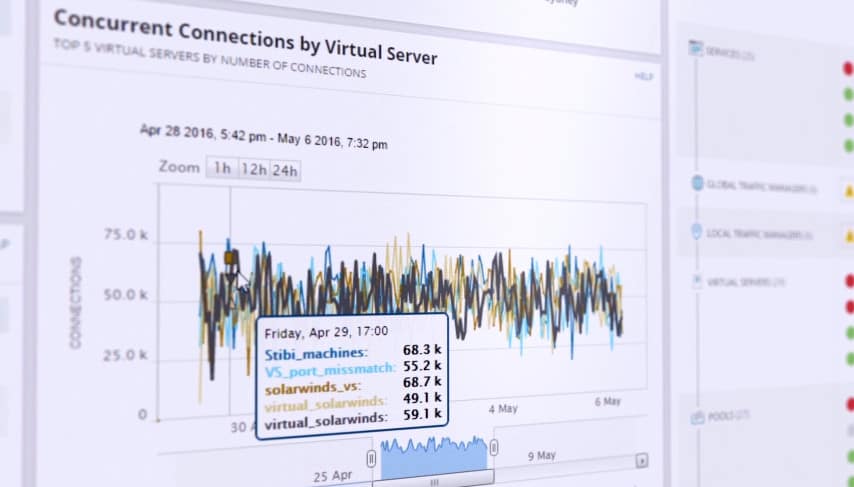
كواحد من حلول إدارة الشبكات الرائدة في السوق ، يوفر مراقب أداء الشبكة من SolarWinds للمستخدم وظائف مراقبة شبكة واسعة للحفاظ على أمان شبكته. من مراقبة النطاق الترددي إلى الكمون عبر الشبكة ، يمكن للمستخدم تتبع جميع التغييرات المباشرة من خلال لوحة معلومات تحليل الأداء.
توفر لوحة القيادة تحليل الأداء المباشر لمحة عامة عن البنية التحتية للشبكة في الوقت الحقيقي للمستخدم. تعرض الشاشة المرئية جميع اتصالات الشبكة النشطة والأجهزة. هذا يجعل من السهل على المستخدم اكتشاف الأجهزة غير المصرح بها.
تسمح الواجهة سهلة الاستخدام للمستخدمين بتحديد التنبيهات الخاصة بهم بحيث يمكن إعلامهم عند حدوث تغييرات غير عادية على شبكتهم. إذا حاول جهاز جديد الاتصال ، يمكن وضع علامة على ذلك بواسطة النظام. يمكن أيضًا تحويل البيانات المباشرة التي تم إنشاؤها على لوحة معلومات التحليل إلى تقارير لإنشاء مزيد من الرؤى.
- شبكة متعددة البائعين الرصد -تحديد وحل مشاكل الأداء متعدد البائعين.
- مراقبة الشبكة اللاسلكية – عرض مقاييس الأداء من نقاط الوصول والأجهزة اللاسلكية والعملاء.
- تحديد مناطق الشبكة الميتة – عرض خريطة الحرارة للشبكة اللاسلكية وتحديد المناطق ذات الإشارة الضعيفة.
- لوحة تحليل الأداء – عرض أداء الشبكة بالكامل في جدول زمني واحد. قم بسحب وإسقاط بيانات أداء الشبكة لإنشاء تصوّر حي للبيانات.
- تنبيهات ذكية – يحدد المستخدمون كيفية إنشاء التنبيهات. اختر شروط التشغيل التي ستنشئ تنبيهًا على لوحة القيادة.
SolarWinds Network Performance Monitor قم بتنزيل نسخة تجريبية مجانية مدتها 30 يومًا على SolarWinds.com
Wireshark: بسيطة ومتعددة الاستخدامات
بهذا نختتم تفصيلنا لكيفية استخدام Wireshark. سواء كنت مستخدمًا جديدًا أو مخضرمًا في Wireshark ، فإن هذا النظام الأساسي هو أداة تحليل شبكة متعددة الجوانب للغاية. إذا كنت ترغب في الحصول على أقصى استفادة من Wireshark ، فمن المستحسن إجراء أبحاث إضافية على موقع Wireshark على الويب.
هذا الأمر أكثر أهمية إذا كنت تبحث عن استخدام المزيد من الميزات المتقدمة وإنشاء منشئات البروتوكول الخاصة بك. يقدم دليل المستخدم الرسمي لـ Wireshark مجموعة شاملة من الإرشادات حول هذا الموضوع.
لا تنس استخدام الإضافات الخارجية والبرامج الداعمة من SolarWinds لأنها يمكن أن تزيد بشكل كبير من عمق جهود التحليل المستقبلية. إذا كنت ترغب في مزيد من المعلومات حول كيفية تحسين شبكتك ، فراجع دليلنا المتعمق حول محللي الشبكات.
برامج تعليمية أخرى:
- Wireshark ورقة الغش
- كيفية فك تشفير SSL مع Wireshark
- استخدام Wireshark للحصول على عنوان IP لمضيف غير معروف
- تشغيل التقاط عن بعد مع Wireshark و tcpdump
- شرح Wireshark “لم يتم العثور على واجهات”
- التعرف على الأجهزة باستخدام بحث OUI في Wireshark
- أفضل Wireshark البدائل
اللغتين العربية والإنجليزية في هذا الموضوع. يتحدث الموضوع عن برنامج Wireshark وكيفية استخدامه لتحليل الشبكات واكتشاف المشاكل والأخطاء. يتضمن الموضوع شرحًا للميزات الأساسية للبرنامج وكيفية تنزيله وتثبيته على أنظمة التشغيل المختلفة. كما يشرح الموضوع كيفية التقاط حزم البيانات وتحليلها واستخدام البرنامج لتحسين أداء الشبكة. يعد Wireshark أداة مفيدة للمستخدمين المبتدئين والخبراء على حد سواء ويمكن استخدامه لأغراض مختلفة مثل اختبار البرامج وتحليل الأمان ودراسة بروتوكولات التصحيح.